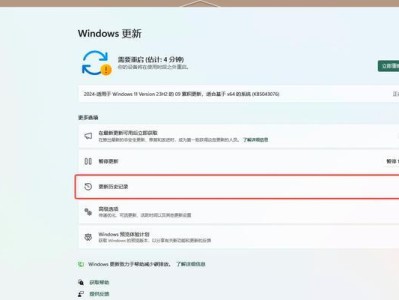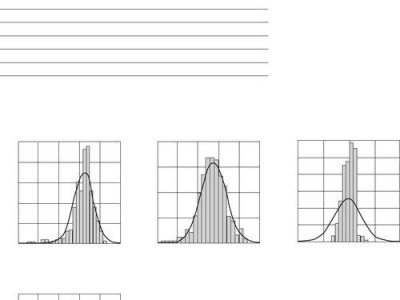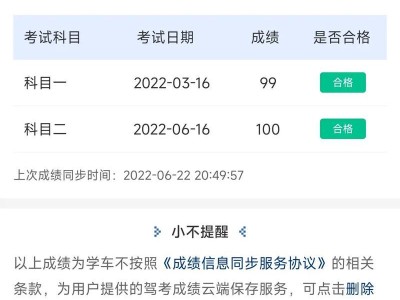在使用Windows10操作系统的过程中,你可能会经常遇到电脑错误导致需要重启的情况。这种错误不仅会影响工作和娱乐的流畅进行,还可能损害电脑的性能和寿命。本文将为你介绍一些解决Win10电脑错误需要重启的方法和技巧,让你能够轻松应对这类问题,提高电脑使用效率。
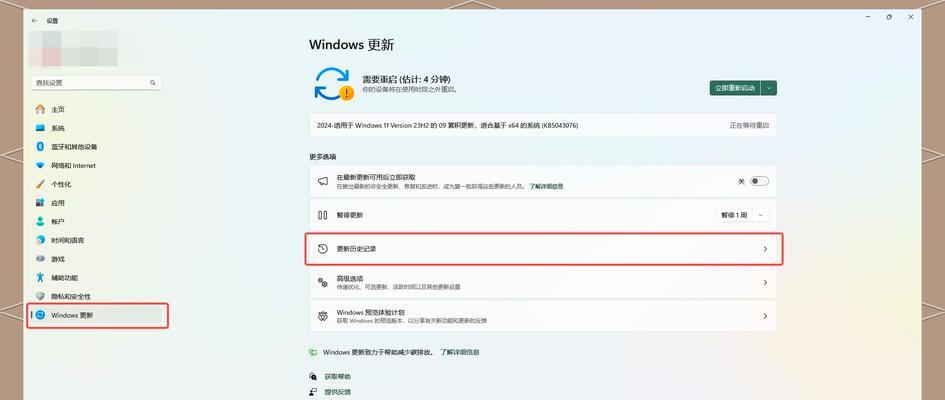
检查并更新驱动程序
在Win10电脑出现错误导致需要重启时,首先要检查并更新驱动程序。打开设备管理器,查看是否有任何带有黄色叹号或问号的设备,这表示该设备的驱动程序可能过时或损坏。通过访问制造商的官方网站,下载最新的驱动程序并安装,可有效解决许多与硬件相关的错误。
升级操作系统补丁
Win10定期会发布操作系统的补丁程序,用于修复已知的错误和漏洞。经常检查系统更新,并安装最新的补丁程序,可有效解决一些导致电脑错误的问题,减少需要重启的频率。

清理系统垃圾文件
系统垃圾文件会占用大量的磁盘空间,并降低电脑性能。定期使用Windows的磁盘清理工具或第三方优化软件清理系统垃圾文件,包括临时文件、缓存文件等,可以减少电脑错误的发生,提高系统运行效率。
优化启动项
启动时自动运行的程序和服务会降低电脑的启动速度和性能。通过打开任务管理器的启动选项卡,禁用一些不必要的启动项,可以减少电脑错误的出现,并提高电脑的响应速度。
运行系统文件检查
Win10提供了一个内置工具——系统文件检查工具(SFC),用于扫描和修复系统文件的错误。打开命令提示符窗口(以管理员身份运行),输入“sfc/scannow”命令并按下回车键,等待扫描完成。此操作可修复一些与系统文件相关的错误,减少需要重启的情况。
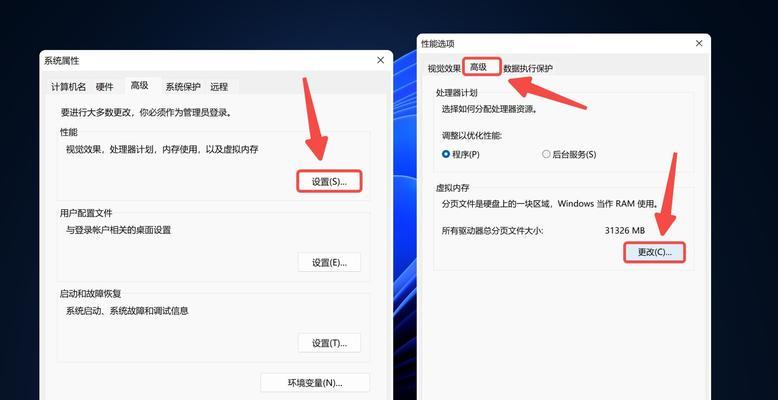
解决硬盘错误
当硬盘出现问题时,Win10电脑可能会出现错误导致需要重启。通过运行磁盘错误检查工具(CHKDSK),可以扫描和修复硬盘上的错误,减少因硬盘问题引起的电脑错误。
更新安全软件
安全软件的过期或不完整更新可能导致电脑错误。定期更新安全软件的病毒定义和数据库,确保安全软件能够及时检测和阻止恶意软件。更新安全软件可有效提高电脑的安全性,减少需要重启的情况。
清理内存
过多的后台应用程序和进程会占用系统内存,降低电脑的性能。通过打开任务管理器的进程选项卡,关闭一些不必要的进程,释放内存空间。清理内存可提高系统响应速度,减少电脑错误的出现。
检查硬件连接
Win10电脑错误有时可能是由于硬件连接不良引起的。检查并确保所有硬件设备(如鼠标、键盘、显示器等)都正确连接到电脑,并没有损坏或松动。重新插拔硬件设备,并确保连接端口干净无尘,可帮助解决一些硬件相关的错误。
排除插件和扩展程序问题
有些插件和扩展程序可能与系统不兼容,导致电脑错误需要重启。通过禁用或卸载一些不常用的插件和扩展程序,可减少因此类软件引起的错误,提高电脑的稳定性和性能。
检查电脑温度
过热可能导致电脑出现错误并需要重启。使用专业的温度监测工具检查电脑的温度,如果超过正常范围,可清理散热器和风扇,或增加散热设备,以降低电脑温度,减少错误发生的可能性。
重置电脑设置
在使用Win10电脑时,不正确的设置也可能导致错误并需要重启。通过打开设置菜单,选择“更新与安全”>“恢复”,可以重置电脑的设置到默认状态。重置电脑设置可解决一些由于设置问题引起的错误。
更新应用程序
有些过时的应用程序可能与Win10不兼容,导致电脑错误需要重启。通过打开MicrosoftStore或应用商店,检查并更新所有已安装的应用程序,确保它们与最新的Win10版本兼容。更新应用程序可提高电脑稳定性和性能。
重装操作系统
如果上述方法都无效,电脑错误仍然频繁出现并需要重启,那么可能是操作系统本身出现了严重问题。考虑备份重要数据后,尝试重装操作系统,以清除所有错误和问题,使电脑恢复到正常状态。
通过采取以上方法和技巧,你可以更好地解决Win10电脑错误需要重启的问题,提高电脑使用效率。记住,定期更新驱动程序、操作系统和安全软件,清理系统垃圾文件和内存,排查硬件连接问题等都是保持电脑稳定运行的关键。希望本文对你解决电脑错误问题有所帮助。